gho鏡像轉換成pmf鏡像方法
一、準備工作
1. gho鏡像文件;
2. 空閑分區;
如果沒有空閑分區,此時使用的操作系統恰好是Windows 7 、 8 、 10可以通過磁盤管理中創建VHD虛擬磁盤來獲取一個空閑分區,方法如下:
如Windows 8系統,右擊“這臺電腦”—> “管理”—>“存儲”—>“磁盤管理”上右擊選擇“創建VHD”,來創建虛擬磁盤,并且建立一個分區即可;
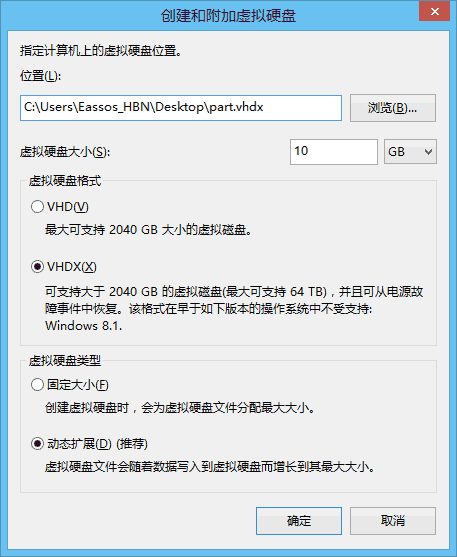
二、實際轉換過程
1. 運行Windows版本的Ghost程序,點擊“Local”—>“Partition” —>“From Image”
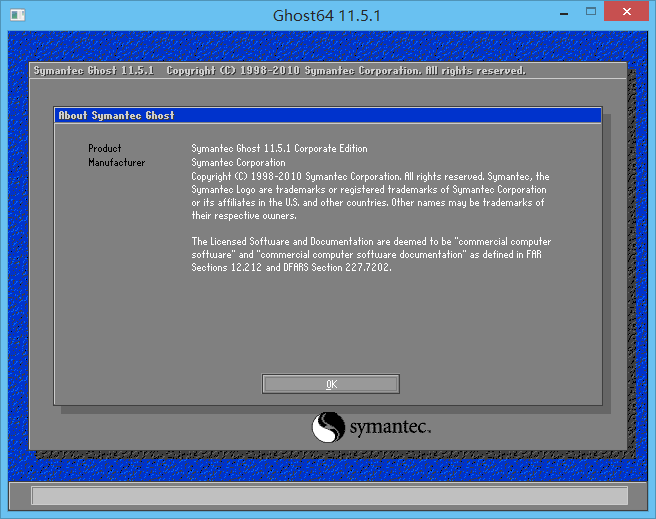
2. 選擇gho鏡像文件
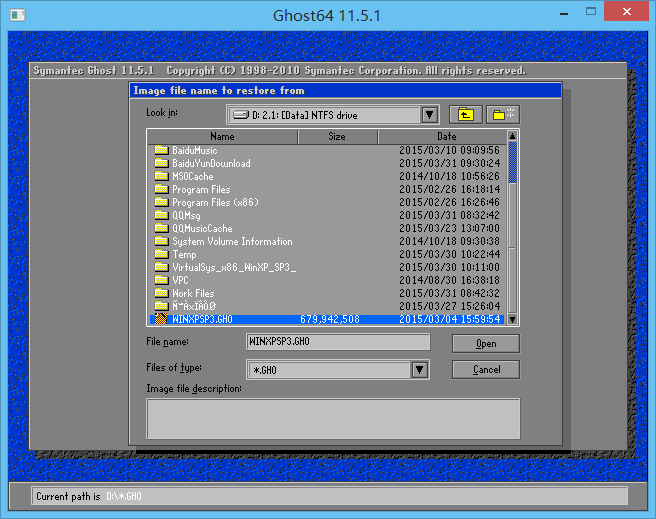
3. 從鏡像中選擇要還原的分區
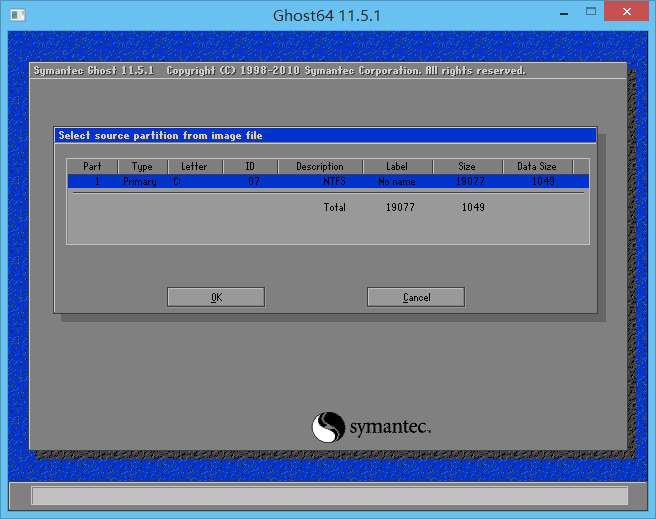
4. 選擇目標分區所在磁盤

5. 選擇目標磁盤中的目標分區
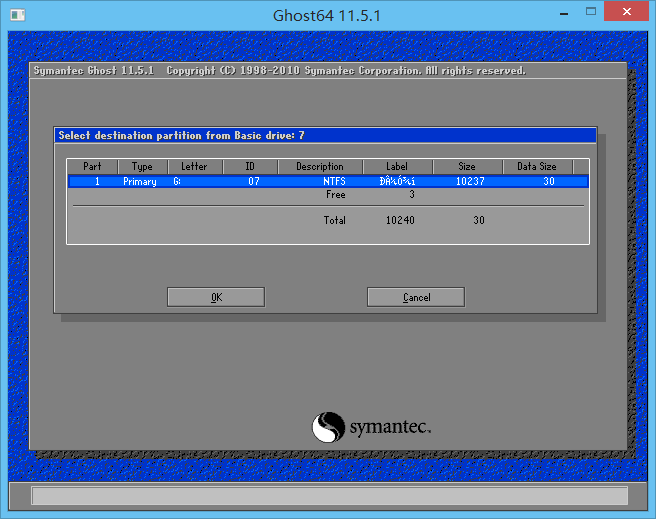
6. 開始釋放gho鏡像到目標分區
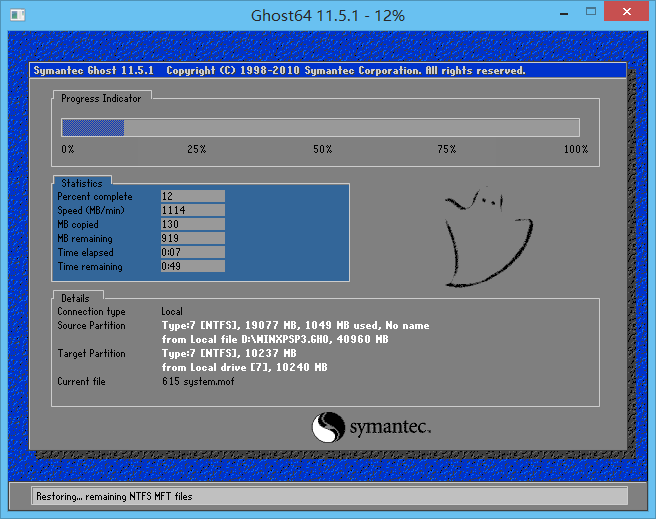
7. 此時gho文件釋放工作完成,點擊Continue并退出Ghost程序。

8. 下面我們使用DiskGenius對剛用Ghost釋放的系統打包成為pmf格式的鏡像文件。 運行DiskGenius軟件,選擇剛才用Ghost釋放的分區,點擊“備份分區”按鈕。

9. 設置鏡像保存路徑,然后點擊“開始”。
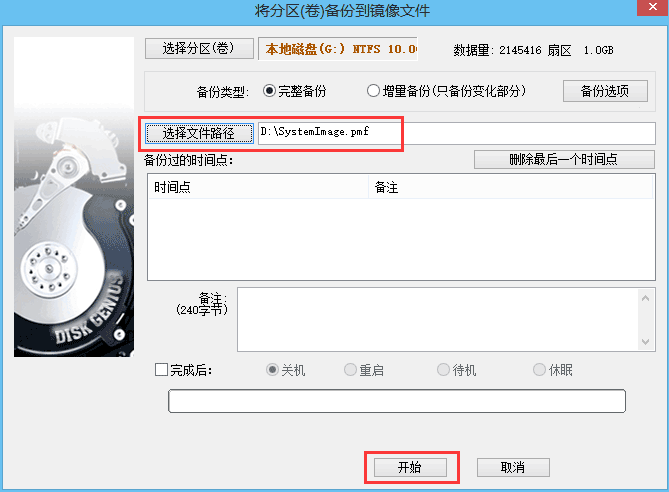
10. 開始備份,直到備份完成。
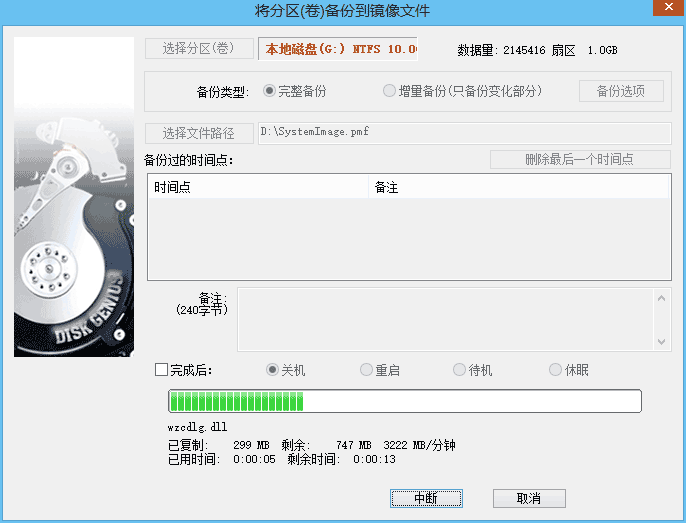
11. 至此整個轉換工作完成,下圖是gho與pmf文件大小比較。

三、注意事項:
1、由于gho文件默認制作者選擇的是最高壓縮方式,所以我們在轉換pmf鏡像文件的時候也要選擇最高壓縮,否則默認壓縮方式壓縮的鏡像文件會比gho文件稍大一些;
2、請不要使用Ghost預覽器來釋放gho鏡像文件,那樣操作不但文件屬性將丟失,而且再次打包成pmf格式鏡像文件后體積會增大很多。
3、如果pmf鏡像需要保存在FAT32分區中請在“備份選項”中選擇分割大小為4GB;
新聞熱點
疑難解答